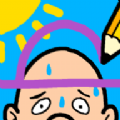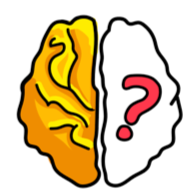在日常办公中,为了保护文档内容的版权或者突出某些重要信息,给文档添加水印是一个很实用的操作。wps office作为一款功能强大的办公软件,提供了便捷的加水印功能,下面将详细介绍其操作方法。
一、文字水印的添加
1. 打开需要添加水印的文档,点击“插入”选项卡。
2. 在“文本”组中找到“水印”按钮并点击。
3. wps office提供了多种预设的文字水印样式,如“机密”“草稿”等,你可以直接选择使用。
4. 若预设样式不符合需求,点击“自定义水印”。在弹出的“水印”对话框中,选择“文字水印”。
5. 在“文字”框中输入想要的水印内容,如公司名称、版权声明等。
6. 可以设置水印的字体、字号、颜色、透明度、倾斜度等参数,以达到理想的效果。
7. 设置完成后,点击“确定”即可。
二、图片水印的添加
1. 同样在“插入”选项卡中,点击“水印”按钮,选择“自定义水印”。
2. 在“水印”对话框中,选择“图片水印”。
3. 点击“选择图片”按钮,从本地选择合适的图片作为水印。
4. 调整图片的缩放比例、亮度、对比度等,使其在文档中呈现出最佳效果。

5. 勾选“冲蚀”选项,可使图片水印更淡,避免影响文档正文内容的阅读。
6. 设置完毕后,点击“确定”,图片水印就添加到文档中了。
三、水印的应用范围
1. 页面水印:添加的水印会应用到整个文档的每一页,适用于需要统一标识的情况。

2. 首页不同:如果希望首页不显示水印,可以在“水印”对话框中勾选“首页不同”,然后单独为首页设置不同的水印或不添加水印。
3. 奇偶页不同:对于一些双面打印的文档,还能设置奇偶页的水印不同,增加灵活性。
四、水印的调整与删除
1. 如果添加水印后对效果不满意,可以再次进入“水印”设置界面,重新调整文字或图片水印的参数。
2. 若要删除水印,只需在“水印”对话框中选择“无水印”,然后点击“确定”即可。
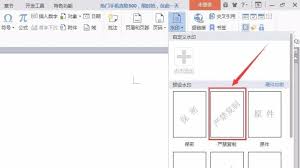
通过以上方法,在wps office中轻松实现文档水印的添加、调整与删除,满足各种办公场景下对文档安全和个性化的需求。无论是保护版权还是突出重点,水印功能都能帮助你更好地处理文档。